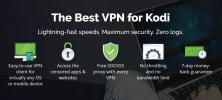Alluc Kodi Add-On - Como instalar o Alluc On Kodi
Se você deseja transmitir os filmes e programas de TV mais recentes através do Kodi, hoje temos uma recomendação para você. O Alluc é um dos complementos menos conhecidos, mas possui uma tonelada de ótimo conteúdo para streaming juntamente com uma interface limpa e fácil de usar. Se você nunca tentou instalar complementos no seu sistema Kodi antes, não se preocupe, nós o guiaremos por todas as etapas e mostraremos a você como instalar o Alluc no Kodi.

O software Kodi media center é um excelente programa gratuito e de código aberto para exibir mídia no seu dispositivo e acessar outras mídias salvas na rede local. Mas também pode fazer muito mais do que isso. Ao instalar complementos desenvolvidos por terceiros, como o Alluc, você pode usar o sistema Kodi para transmitir conteúdo de vídeo da Internet. Dessa forma, você pode manter-se atualizado com os episódios mais recentes de programas de TV e filmes mais recentes e clássicos, que você pode assistir no conforto de sua casa.
A instalação desses complementos requer que você adicione novas fontes chamadas repositórios ao seu gerenciador de arquivos e, em seguida, localize e instale o complemento específico necessário. Às vezes, esse processo pode ser complicado, mas dividimos tudo em etapas fáceis de seguir. Continue lendo para obter instruções de instalação e como usar o complemento, e você estará assistindo o conteúdo mais recente em pouco tempo!
Garantia de devolução do dinheiro em 30 dias
Por que você deve obter uma VPN ao usar o Kodi
Antes de chegarmos às instruções para instalar o complemento, no entanto, é importante observar alguns problemas de segurança. O complemento Alluc pode permitir que você transmita conteúdo protegido por direitos autorais, como filmes e episódios de programas de TV, o que significa que ele existe em uma área cinza legal. Se você usar este complemento ou semelhante para transmitir conteúdo ao qual você não tem o direito legal de acessar, poderá ser responsabilizado por uma multa ou processo.
Para evitar problemas legais, é altamente recomendável que você obtenha uma VPN antes de usar qualquer complemento de streaming. Uma VPN protege você criptografando todos os dados que você envia pela Internet, para que ninguém possa ver quais sites você está visitando ou qual conteúdo você pode estar transmitindo. Também é uma boa prática geral de segurança usar uma VPN, pois protege você de olhares indiscretos que podem estar observando seu uso da Internet. Existem muitos provedores de VPN por aí, portanto, quando se trata de escolher um provedor, esses são os fatores que você deve considerar: velocidades de conexão rápidas, suporte para vários sistemas operacionais diferentes, muitos servidores em muitos países diferentes e sem registros.
Recomendamos IPVanish
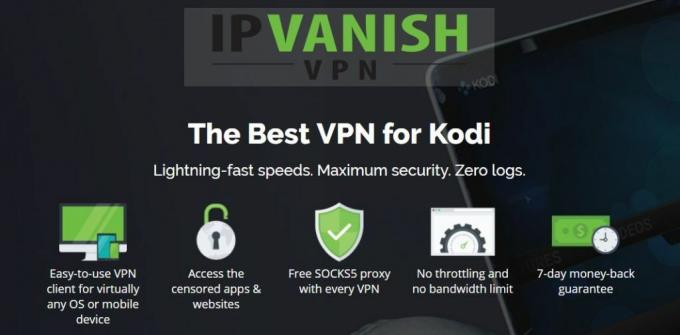
Como atende a todos os nossos requisitos e possui conexões especialmente rápidas, perfeitas para a transmissão de vídeo de alta qualidade, o provedor de VPN que recomendamos é o IPVanish. Eles têm mais de 850 servidores em mais de 60 países, criptografia AES de 256 bits, uma política de não registro em log e suporte para Mac, PC, iOS e Android.
Se você quiser experimentar o IPVanish, temos uma oferta especial que é exclusivo para leitores de Dicas Viciantes! Você pode obtenha um grande desconto de 60% no plano anual, que custa apenas US $ 4,87 por mês. Existe até uma garantia de reembolso de 7 dias para que você possa comprar com confiança.
Como instalar o complemento Alluc para Kodi
Depois de configurar uma VPN e ter certeza de sua segurança, você estará pronto para começar a instalar complementos. Orientaremos você passo a passo no processo de instalação, incluindo o procedimento de configuração, e depois mostraremos como usar o complemento.

Veja como instalar o complemento Alluc:
- Comece na sua página inicial do Kodi
- Clique no ícone de configurações, então vá para Gerenciador de arquivos
- Clique em Adicionar fonte
- Clique na caixa onde diz
- Digite este URL: http://srp.nu/ Certifique-se de digitar exatamente como está escrito, incluindo o http://, ou não vai funcionar
- Dê um nome à fonte. Vamos chamá-lo super
- Clique Está bem
- Volte para a tela inicial
- Clique em Complementos
- Clique no ícone que se parece com um Caixa aberta
- Clique em Instalar a partir do arquivo zip
- Clique em super, em seguida krypton, então repositórios, então superrepo, em seguida superrepo.kodi.krypton.repositories-0.7.04.zip
- Aguarde um momento e você verá uma notificação assim que a fonte for instalada
- Clique em Instalar a partir do repositório
- Clique em Repositórios do SuperRepo [Krypton] [v7]
- Clique Repositório complementar
- Clique em Vídeo da categoria SuperRepo [Krypton] [v7]
- Uma tela será aberta descrevendo o repositório. Selecione Instalar no menu na parte inferior
- Aguarde um momento e você verá uma notificação assim que o complemento for instalado
- Agora volte para o Instalar a partir do repositório cardápio
- Clique em Vídeo da categoria SuperRepo [Krypton] [v7]
- Clique em Complementos de vídeo
- Role para baixo até Alluc (não confunda com alluc, lettes inferiores), por DudeHere
- Uma tela será aberta descrevendo o complemento. Selecione Instalar no menu na parte inferior
- Aguarde um momento e você verá uma notificação assim que o complemento for instalado
Como usar o complemento Alluc para Kodi

Quando toda a instalação estiver concluída, você estará pronto para usar o complemento para assistir a programas de TV e filmes. Veja como usar o complemento Alluc:
- Comece na tela inicial do Kodi
- Ir para Complementos
- Ir para Complementos de vídeo
- Clique em Alluc
- Você verá um pop-up dando as boas-vindas à versão mais recente do Alluc. Clique em Avançar >> para começar
- Você será mostrado um aviso. Clique em ACEITAR para indicar que você leu e entendeu o aviso.
- Agora escolha se deseja executar o Alluc no modo básico ou no modo avançado. Se você deseja usar o Transmogrifier ou Walter Sobchak, precisará usar o Modo Avançado. Por enquanto, manteremos o modo básico. Verifique se o visto verde está próximo ao Modo básico e clique em Avançar >>
- Agora você pode escolher em quais idiomas o conteúdo será oferecido. Você pode selecionar quantos idiomas você fala. Para nossos propósitos, selecionaremos apenas o inglês e clique em Avançar >>
- Agora você precisa digitar seu nome de usuário e senha Alluc. Se você ainda não tem uma conta, visite http://accounts.alluc.com/ e clique em registrar para obter uma conta gratuita. Digite seus detalhes, incluindo seu endereço de e-mail, e pressione registrar. Você receberá um e-mail de confirmação para confirmar seu endereço
- Digite seu nome de usuário e senha no assistente de configuração do Alluc no Kodi. Clique em Avançar >>
- Por fim, você tem a opção de vincular sua atividade do Alluc à sua conta Trakt.tv. Para fazer isso, clique em Autorizar. Se você não usa o Trakt.tv, basta clicar em Concluir configuração
- Você verá uma confirmação de que a configuração está concluída. Clique em Fechar e você pode começar a usar o Alluc

- Ao abrir o complemento, você verá opções para:
- Programas de TV, para selecionar um episódio para assistir
- Filmes, para selecionar um filme para assistir
- Definir idioma, onde você pode alterar as preferências de idioma que definimos anteriormente
- Pesquisa rápida, para pesquisar todo o conteúdo
- Configurações, para ajustes como ativar o modo avançado ou limpar o cache
- Autorize o Trakt.tv, se desejar vincular suas contas Alluc e Trakt após a configuração inicial
- Mostrar ajuda, para obter ajuda sobre o uso do complemento
- Digamos que você queira assistir a um show específico. Clique em Programas de TV, depois em Pesquisar e digite o nome do seu programa.
- Você verá uma lista de programas que correspondem à sua consulta. Clique no título de um programa para inseri-lo
- Agora você verá uma lista de temporadas desse programa. Clique na estação que você deseja
- Isso traz uma lista de episódios nessa temporada. Cada episódio mostra o número do episódio, a data de exibição e o título do episódio. Você verá mais informações com um resumo do episódio à esquerda e uma miniatura à direita. Os episódios que já foram ao ar são mostrados em texto em branco e estão disponíveis para transmissão. Os episódios que ainda não foram ao ar estão na fonte vermelha e não estão disponíveis. Clique no título de um episódio e o fluxo começará
Conclusão
Alluc é um complemento útil com uma ampla variedade de programas de TV e filmes disponíveis. A desvantagem do complemento é que você precisa se inscrever em uma conta, o que é irritante, mas é gratuito. A interface é simples e fácil de navegar, e a pesquisa facilita a localização do que você procura. Se você precisa de um complemento para a transmissão de conteúdo de filmes e TV, Alluc é uma boa opção.
Você usa o Alluc ou há outro complemento de streaming de sua preferência? Deixe-nos saber nos comentários abaixo! E se você estiver com problemas para instalar ou usar este complemento, deixe um comentário e tentaremos ajudar.
Pesquisa
Postagens Recentes
Oculus Repo em Kodi
À medida que a repressão de direitos autorais aos complementos não ...
Complemento de libertação para Kodi (alternativa esportiva do diabo)
Algumas pessoas vêem o complemento Deliverance para Kodi como o pró...
Complemento do Project M para Kodi - Instalação e recursos
O complemento Project M do desenvolvedor Merlin Project é outro dos...